※結構前からあったらしいけど改めて今朝気が付きました…。
昔のバージョンに比べて今の SharePoint はビューやフォーム上でマウスで操作できる事が増えました。しかし、故にできなくなった事もあります。それの最たる例がコピーです。
例えば、ビュー上からアイテムのタイトル列をコピーしたいとします。
▼実際にビュー上からタイトル列の値を範囲選択してみようとするとできません
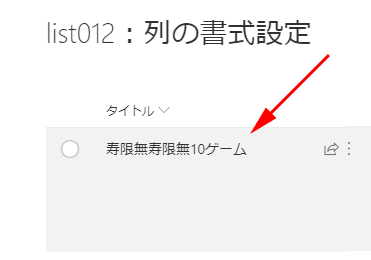
例えば、フォーム上のアイテムのタイトルをコピーしたいとします。
▼選択できません
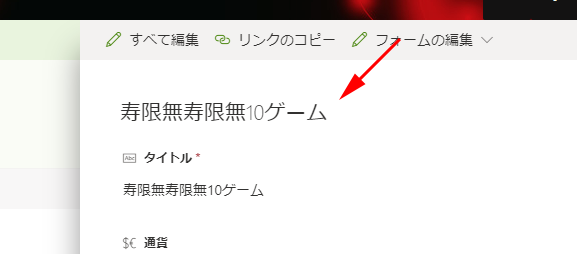
編集権限以上のアクセス権があれば、タイトル列を編集モードにすれば、
▼ようやく範囲選択できるのでコピーできます
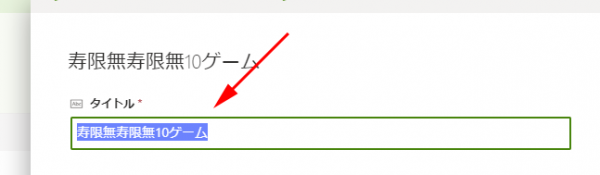
ただし、閲覧権限のユーザーは、
▼編集モードにできないのでその方法も使えません
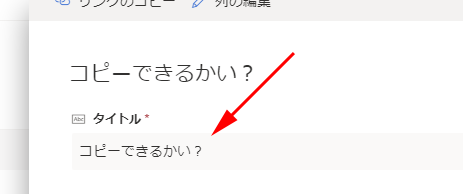
これ、結構不便だなぁと思う時もありましたが、そんな時にコピーをする方法があったんです。
それが「フィールドをクリップボードにコピー」というメニュー。こんなメニューあったのずっと気が付かなかったなんてまだまだ僕もケツが青かった!
▼「…」から「フィールドをクリップボードにコピー」
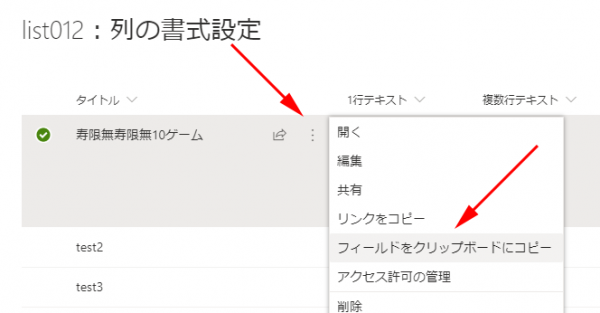
▼コピー用のダイアログが
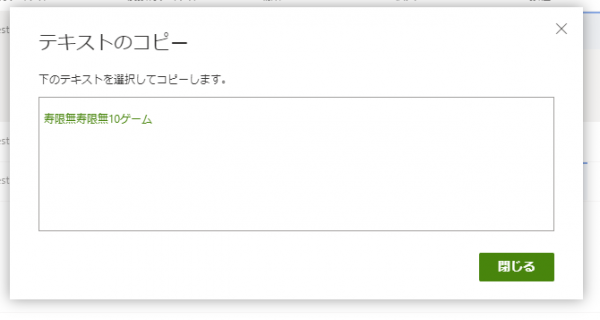
▼なんかクセがあって部分的な範囲選択ができず全部選択されるのみ
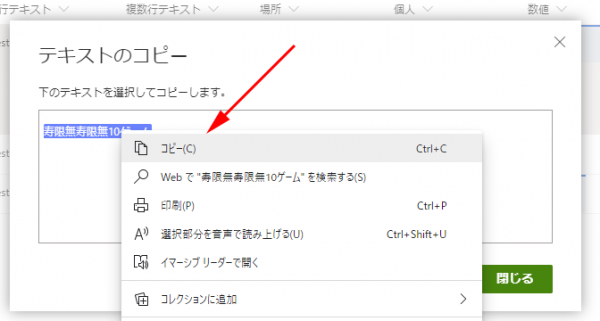
ここでコピーできました。
で、思ったんです。これ…タイトル列しかコピーできないの?って。そしたら他の列もできました。
▼コピーしたいアイテムの列で右クリック
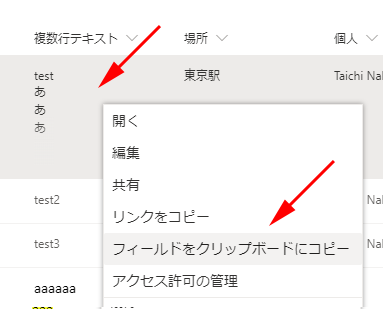
ただ、ここで「フィールドをクリップボードにコピー」をクリックしても、さっきのようにダイアログが出てこないんです。だから、コピーできないと思いがちですが、この時点ですでにコピーされてるんですよね。
▼クリップボードにコピーされていました
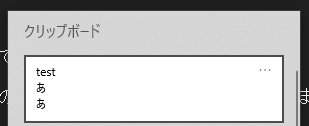
それでは列の種類によってどうなのか?色々試してみました。
▼場所、個人、数値、日付、選択肢、はい/いいえ

▼すべてコピーされました
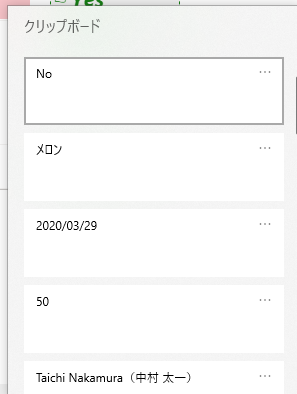
▼ハイパーリンク列は
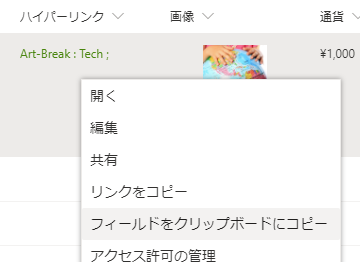
▼リンクタイトルのみコピーされたように見えますが、
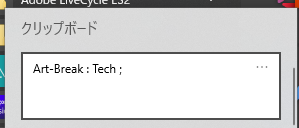
▼ Word などに貼るとちゃんとリンクになります
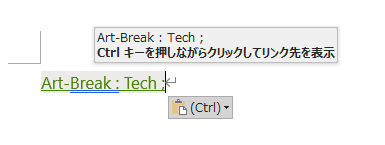
▼そして画像列は
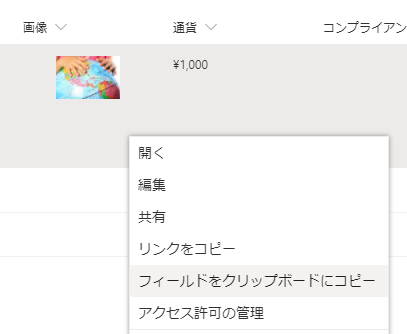
▼なぜか画像列だけタイトル列と同じくダイアログが
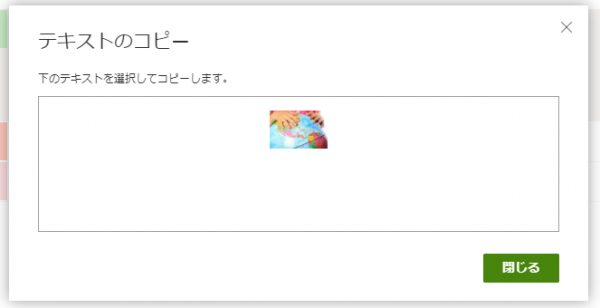
画像をコピーできるかと思いきや
▼代替テキストがコピーされていました
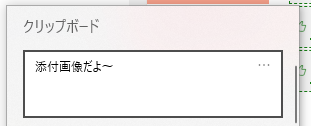
それとリッチテキストエディタの複数行テキスト列
▼実際はこんな感じで少し装飾したり画像を表示しています
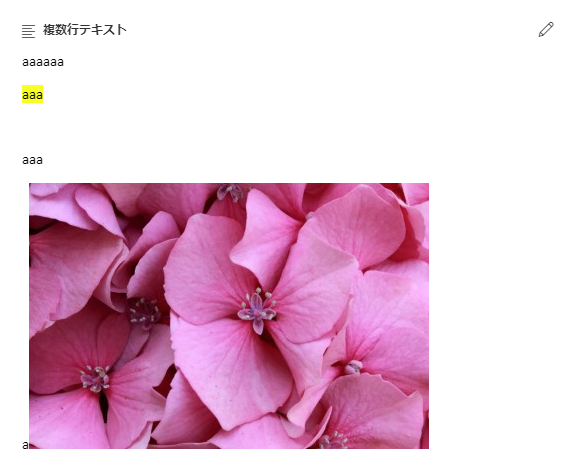
▼該当のセルを「フィールドをクリップボードにコピー」でコピー
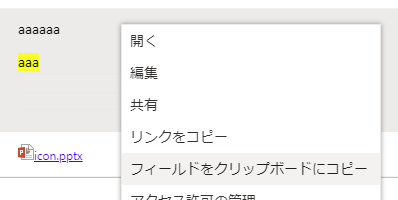
▼クリップボード上ではプレーンテキストでコピーされているように見えますが
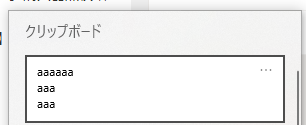
▼ Word に貼り付けたら装飾も一緒にペースト(ちょっと体裁が変だけど、あと画像はダメ)
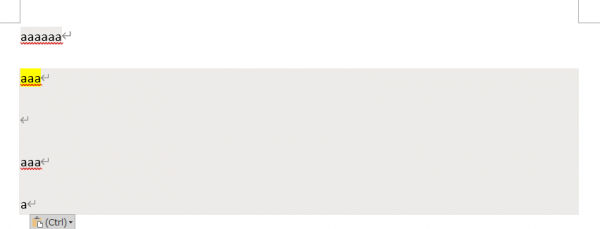
▼ただ新規アイテムで同じ複数行テキスト列にペーストしたら画像も含めてペーストできました(ちょっと体裁が変だけど)
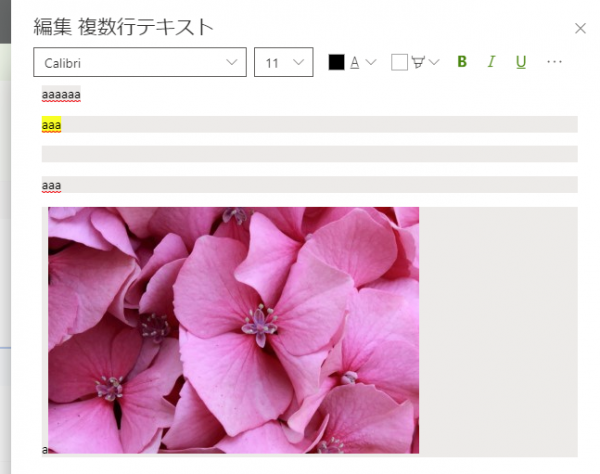
と、ここまでスクショ用意して記事を書いたところで、この「フィールドをクリップボードにコピー」っていつごろからあったのかな?とググってみたところ…
発見してしまったんです…
Office365 SharePoint Onlineのリスト右クリックメニュー
https://mitomoha.hatenablog.com/entry/2017/08/18/020538
三沢さぁぁぁぁんん!!!!!完全にモロ被りの内容でした。検証内容までモロ被りとは!ただ、画像列の挙動は三沢さんと僕とではちょっと違うようですね。コピー方法の違いもあるかもしれないです。ブログ記事の日付は2018年なので結構前からあったんですね!
で、モロ被りではありますが、僕も折角ここまで書いたのでこの記事公開しちゃいました。
という事で、このメニューに気が付かずに、特にリストに対して閲覧権限しかないユーザーにとって、列の値のコピペはできないものだと思っていたとしたら、これを試してみてください。
